如何在centos7中搭建 ISCSI 服务
前言:
硬盘上的数据通过计算机主板上的总线与CPU、内存设备进行数据交换,这种物理环境上的限制给硬盘资源的共享带来了各种不便。后来,IBM公司开始动手研发基于TCP/IP协议和SCSI接口协议的新型存储技术,这也就是我们目前能看到的互联网小型计算机系统接口(Internet Small Computer System Interface)。这是一种将SCSI接口与以太网技术相结合的新型存储技术,可以用来在网络中传输SCSI接口的命令和数据。这样,克服了传统SCSI接口设备的物理局限性,实现了跨区域的存储资源共享。
总结:
iSCSI技术实现物理硬盘设备与TCP/IP网络协议的相互结合,使得用户可以通过互联网方便地访问远程机房提供的共享存储资源。
缺点:
(1) 受限于网速的制约。
(2) 互联网作为数据传输的载体,受限于传输速率和稳定性。
一、准备工作
1、
iSCSI服务端:192.168.102.154 Centos7
iSCSI客户端:192.168.102.132 Centos7
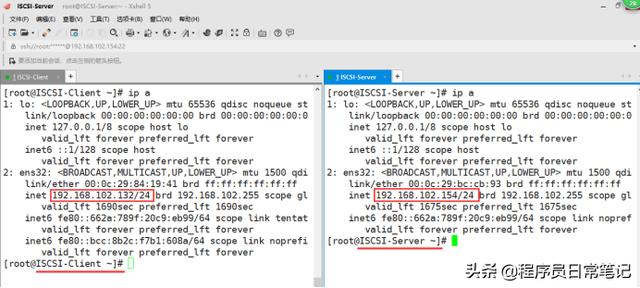
2、iSCSI服务端采用RAID5+备份盘
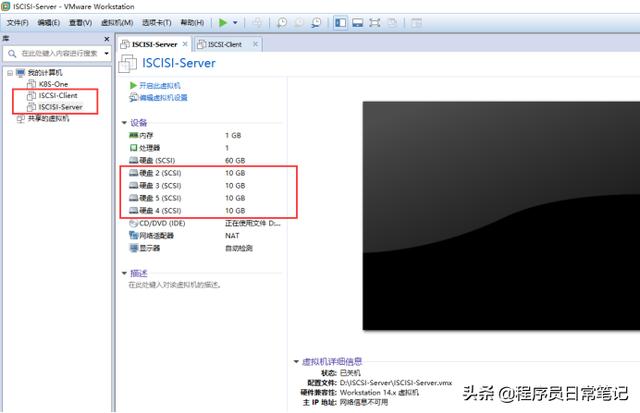
3、iSCSI服务端和客户端关闭防火墙
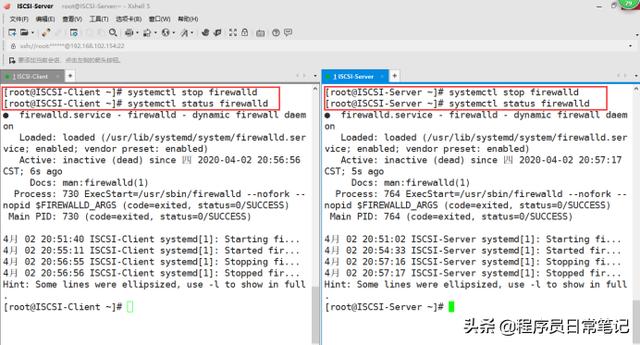
二、iSCSI服务端操作
1、创建RAID磁盘阵列
(1)
mdadm -Cv /dev/md0 -n 3 -l 5 -x 1 /dev/sd[b-e]
-Cv:创建阵列并显示过程
/dev/md0:生成的阵列组名称
-n 3:创建RAID 5磁盘阵列所需的硬盘个数
-l 5:RAID磁盘阵列的级别
-x 1:磁盘阵列的备份盘个数
/dev/sd[b-e]:表示sdb、sdc、sdd、sde
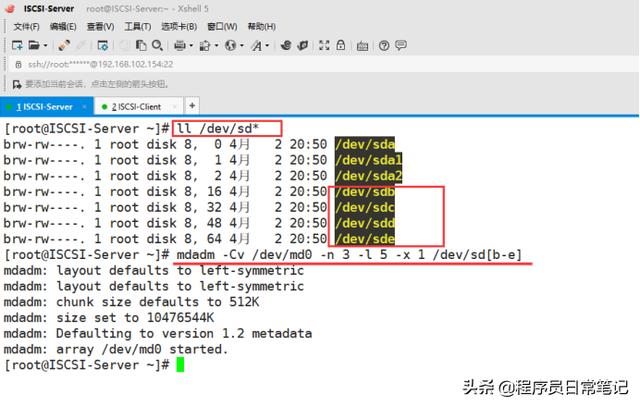
(2)查看设备详情
mdadm -D /dev/md0
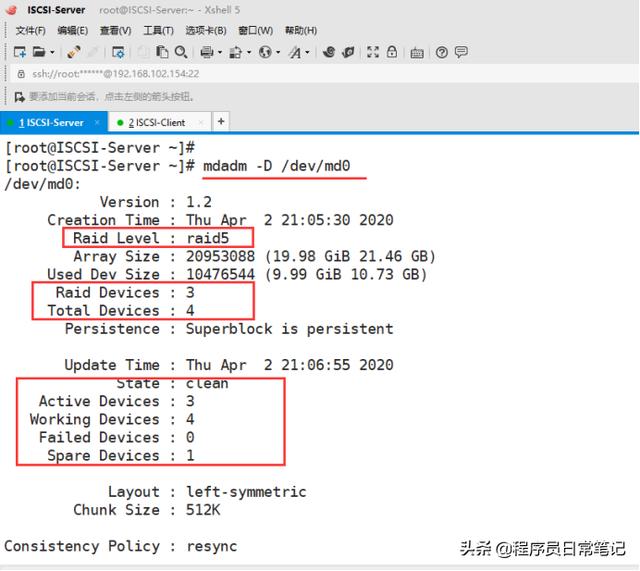
......

2、配置iSCSI服务端
(1)安装iSCSI服务端程序以及配置命令工具
yum -y install targetd targetcli
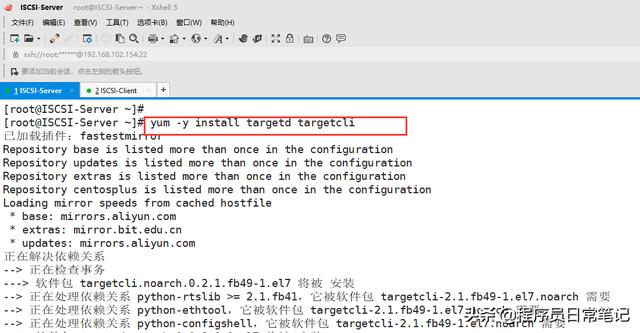
......
(2)启动iSCSI服务端程序targetd,并加入到开机启动项
systemctl start targetd
systemctl enable targetd
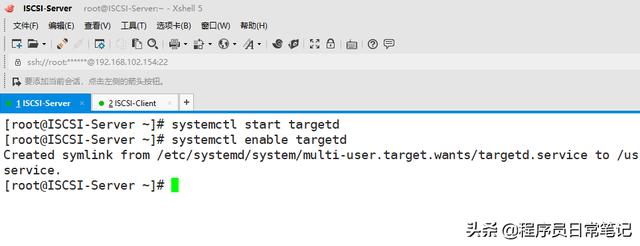
(3)配置iSCSI服务端共享资源。
targetcli是用于管理iSCSI服务端存储资源的专用配置命令,将iSCSI共享资源的配置内容抽象成"目录"的形式,我们只需将各类配置信息填入到相应的"目录"中即可。
targetcli
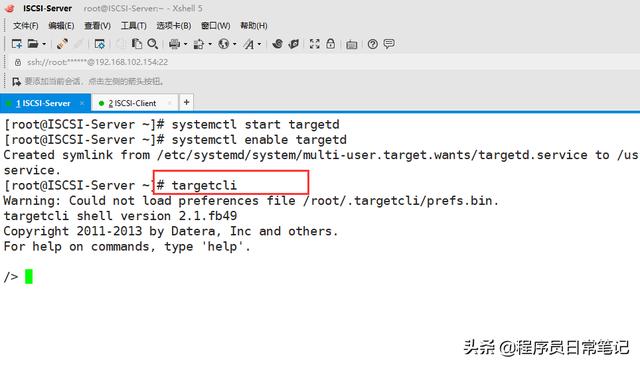
(4)将md0文件加入到配置共享设备
/backstores/block是iSCSI服务端配置共享设备的位置。我们需要把刚刚创建的RAID 5磁盘阵列md0文件加入到配置共享设备的"资源池"中,并将该文件重新命名为disk0。
cd backstores/block
create disk0 /dev/md0
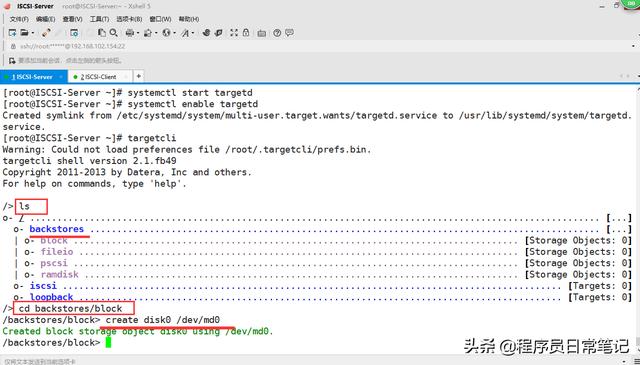
查看disk0
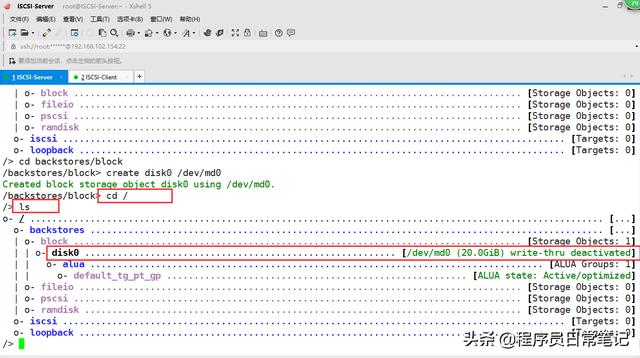
(5) 创建iSCSI target名称
iSCSI target名称是由系统自动生成的,这是一串用于描述共享资源的唯一字符串。系统在生成这个target名称后,还会在/iSCSI参数目录中创建一个与其字符串同名的新"目录"用来存放共享资源。
cd iscsi
create
补充:
iSCSI target名称
iqn.2003-01.org.linux-iSCSI.iSCSI-server.x8664:sn.4fbfc7fa1e2d
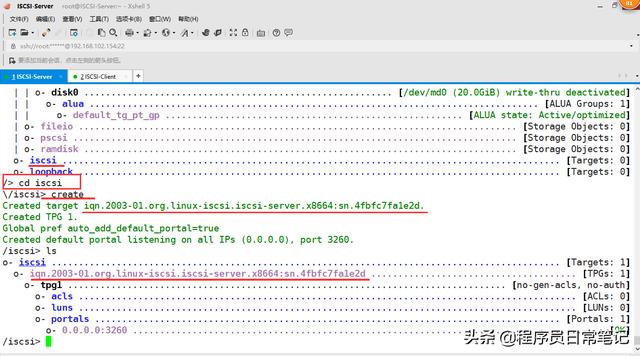
(6)配置共享资源
我们需要把前面加入到iSCSI共享资源池中的硬盘设备(disk0)添加到这个新目录中,这样用户在登录iSCSI服务端后,即可默认使用这硬盘设备提供的共享存储资源了。
详情见下图:
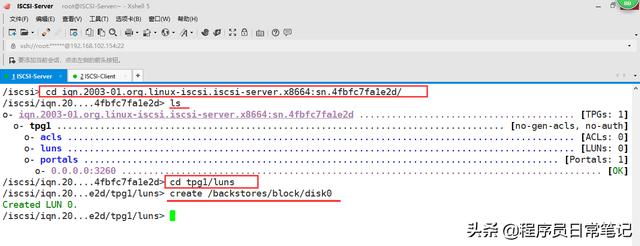
(7)设置访问控制列表(ACL)
iSCSI协议是通过客户端名称进行验证的,用户在访问存储共享资源时不需要输入密码,只要iSCSI客户端的名称与服务端中设置的访问控制列表中某一名称条目一致即可,因此需要在iSCSI服务端的配置文件中写入一串能够验证用户信息的名称。acls参数目录用于存放能够访问iSCSI服务端共享存储资源的客户端名称。
详情见下图:
补充:
iqn.2003-01.org.linux-iSCSI.iSCSI-server.x8664:sn.4fbfc7fa1e2d这个是系统刚刚生成的iSCSI target。
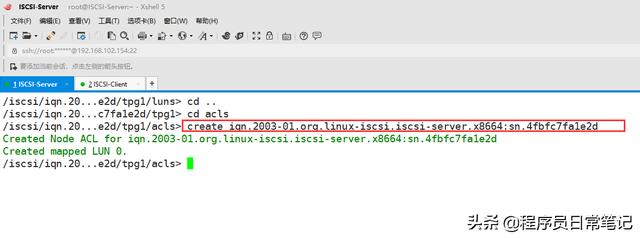
(8) 设置iSCSI服务端的监听IP地址和端口号
生产环境中的服务器上可能有多块网卡,哪个网卡或IP地址对外提供共享存储资源。我们需要在配置文件中手动定义iSCSI服务端的信息,即在portals参数目录中写上服务器的IP地址。系统自动开启服务器192.168.102.154的3260端口将向外提供iSCSI共享存储资源服务。
详情见下图:
补充:
Could not create NetworkPortal in configFS:
已经存在一个3260端口,我们将其删除,再次添加即可。
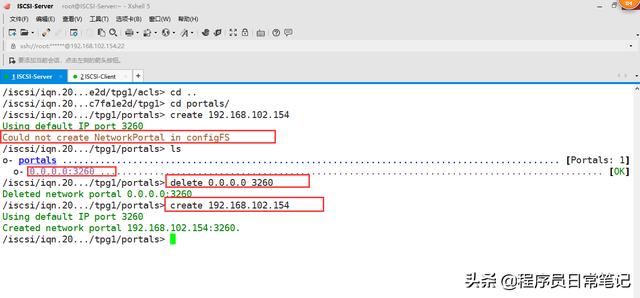
(9)
配置妥当后检查配置信息,重启iSCSI服务端程序。
补充:
在确认信息无误后输入exit命令来退出配置。千万不要使用Ctrl + C组合键结束进程,这样不会保存配置文件!!!
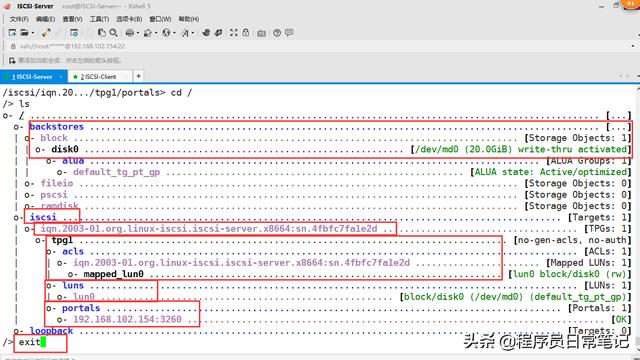
重启服务
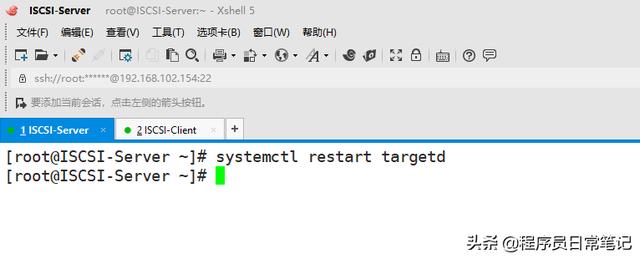
三、配置iSCSI客户端
1、 安装了iSCSI客户端服务程序initiator。
注意:
现在是在iSCSI客户端操作
yum install iscsi-initiator-utils
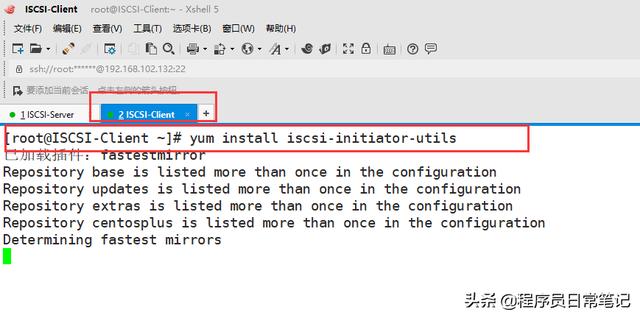
......
2、 编辑配置文件initiator
iSCSI协议是通过客户端的名称来进行验证,名称也是iSCSI客户端的唯一标识,必须与服务端配置文件中访问控制列表中的信息一致。
编辑iSCSI客户端中的initiator名称文件,把服务端的访问控制列表名称填写进来。
vim /etc/iscsi/initiatorname.iscsi
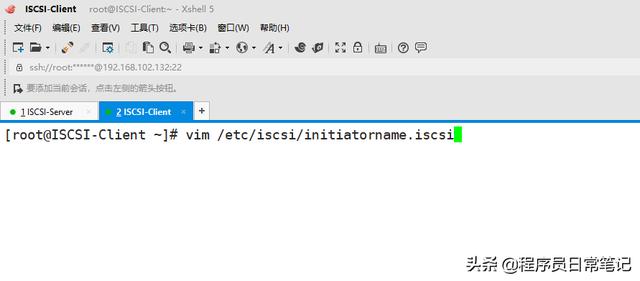
填入服务端访问控制列表名称
iqn.2003-01.org.linux-iscsi.iscsi-server.x8664:sn.4fbfc7fa1e2d
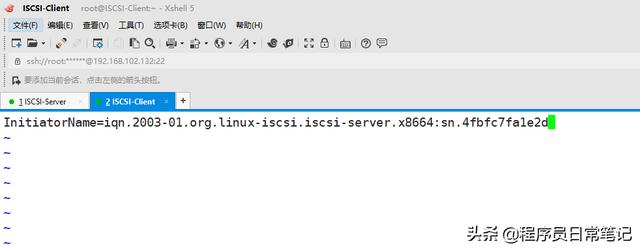
(1) 重启客户端iSCSId服务程序并将其加入到开机启动项中
systemctl restart iscsid
systemctl enable iscsid
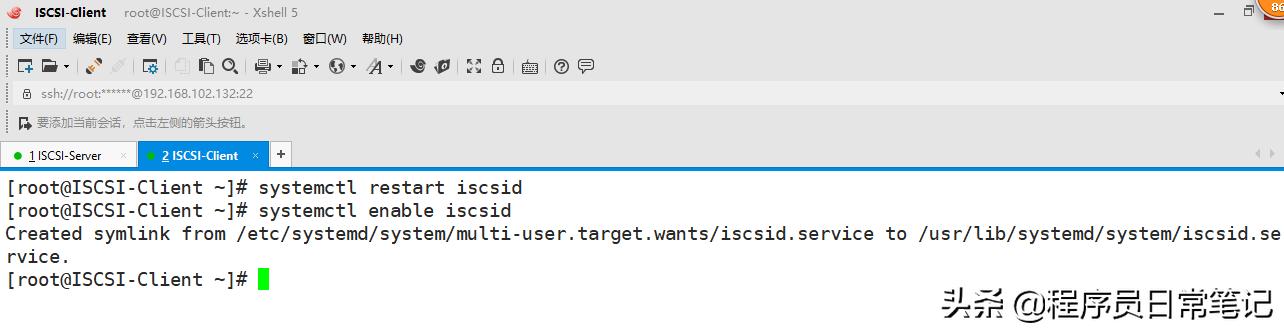
四、iSCSI客户端访问并使用共享存储资源
1、iSCSIadm
iSCSIadm是用于管理、查询、插入、更新或删除iSCSI数据库配置文件的命令行工具。
用户需要先使用这个工具扫描发现远程iSCSI服务端,然后查看找到的服务端上有哪些可用的共享存储资源。
iscsiadm -m discovery -t st -p 192.168.102.154
-m discovery:目的是扫描并发现可用的存储资源
-t st:执行扫描操作的类型
-p 192.168.102.154:iSCSI服务端的IP地址
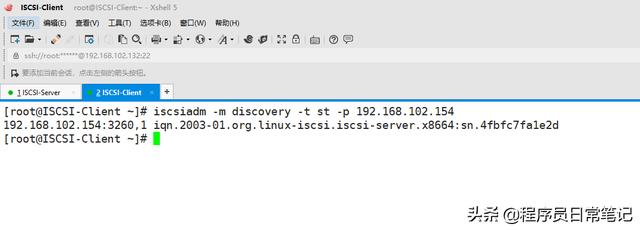
2、登录iSCSI服务端
iscsiadm -m node -T iqn.2003-01.org.linux-iscsi.iscsi-server.x8664:sn.4fbfc7fa1e2d -p 192.168
.102.154 --login
-m node:将客户端所在主机作为一台节点服务器
-T iqn.2003-01.org.linux-iscsi.iscsi-server.x8664:sn.4fbfc7fa1e2d:要使用的存储资源
-p 192.168.102.154:对方iSCSI服务端的IP地址。
--login:进行登录验证
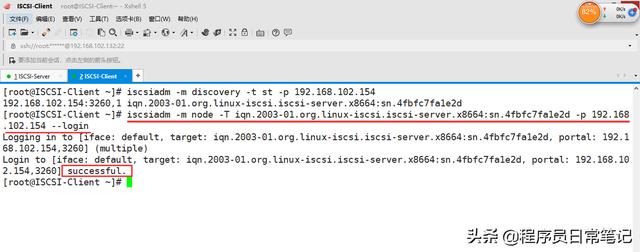
3、 格式化
iSCSI客户端成功登录之后,会在客户端主机上多出一块名为/dev/sdb的设备文件
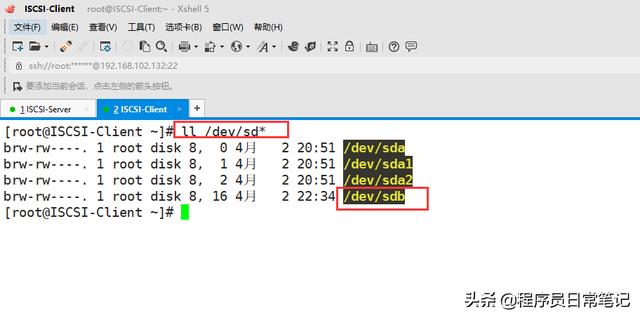
mkfs.xfs /dev/sdb
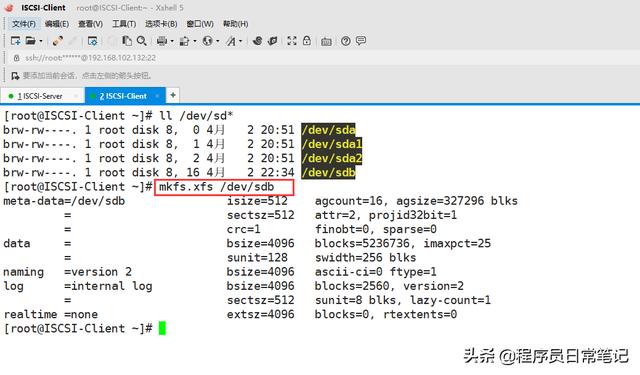
4、 挂载
mkdir /iscsi
mount /dev/sdb /iscsi
df -h
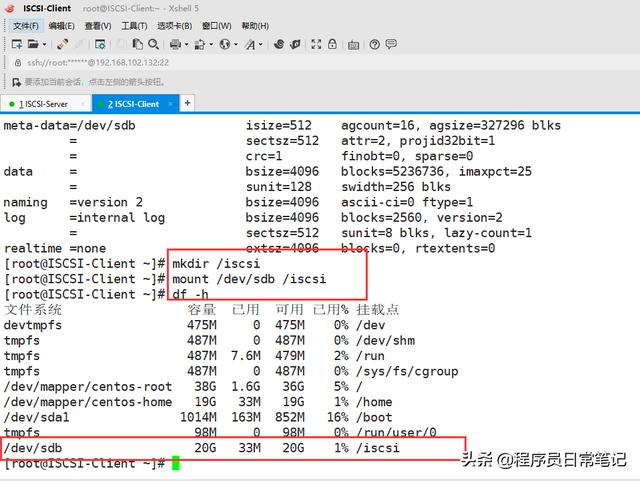
从此以后,这个设备文件就如同是客户端本机主机上的硬盘一样。
5、 开机挂载
blkid命令用于查看设备的名称、文件系统及UUID。
blkid | grep /dev/sdb
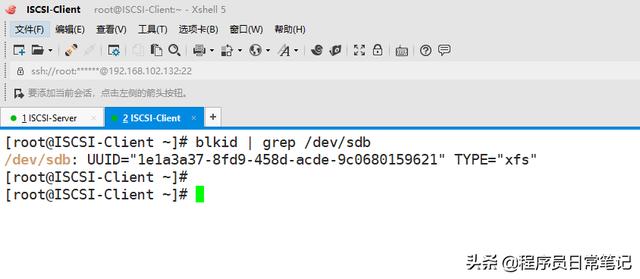
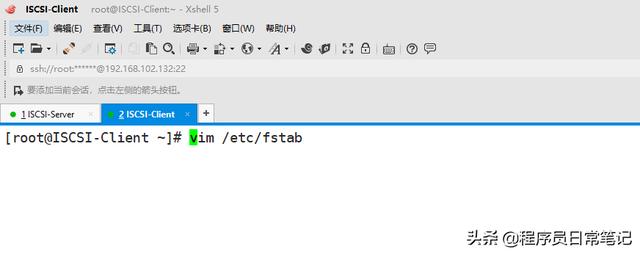
写入
注意:
_netdev:当系统联网后再进行挂载操作,以免系统开机时间过长或开机失败。
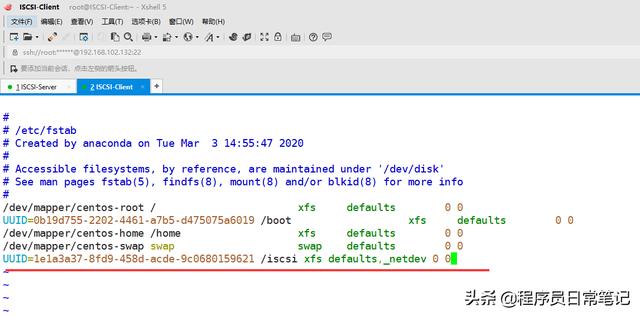
补充:
(1)如果我们不再需要使用iSCSI共享设备资源,可以用iscsiadm命令的-u参数将其设备卸载。
例如:
iscsiadm -m node -T iqn.2003-01.org.linux-iscsi.iscsi-server.x8664:sn.4fbfc7fa1e2d -u
(2)如果重启主机测试是否挂载失败,请注意自己的防火墙和selinux
总结:
该篇篇幅还是较长的,感谢诸位的支持。
该篇用到了RAID5+备份盘,后期会补上关于RAID系列的教程。




















 1652
1652

 被折叠的 条评论
为什么被折叠?
被折叠的 条评论
为什么被折叠?








